win10でディスクをパーティション分割する方法
- 王林オリジナル
- 2020-12-15 15:03:4597756ブラウズ
Win10 でディスクにパーティションを作成する方法: 1. このコンピュータを右クリックして、管理オプションを選択します; 2. ディスクの管理を開き、ハードディスクを右クリックして、ボリュームの圧縮オプションを選択します; 3.圧縮するサイズを選択し、「圧縮」をクリックします。

#この記事の動作環境: Windows10 システム、Thinkpad t480 コンピューター。
(学習ビデオ共有: プログラミング ビデオ)
具体的な手順は次のとおりです:
まず、コンピュータのデスクトップでこのコンピュータのアイコンを見つけます。をクリックし、このコンピュータを開き、右クリックして [オプションの管理] を選択します。
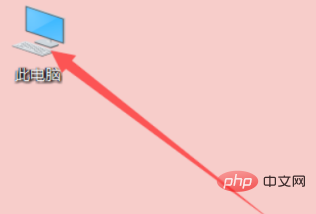
管理を開くと、コンピュータの左側にハードディスク管理があるので、それをクリックします。
ハードディスクを見つけて右クリックし、「ボリュームの圧縮」オプションを選択してハードディスクを圧縮するウィンドウを開き、必要なサイズと数量に応じてパーティションを選択します。
圧縮設定に必要なサイズを入力しますが、小さすぎないように注意してください。完了したら、下の [圧縮] をクリックしてください。
関連する推奨事項: Windows システム
以上がwin10でディスクをパーティション分割する方法の詳細内容です。詳細については、PHP 中国語 Web サイトの他の関連記事を参照してください。
声明:
この記事の内容はネチズンが自主的に寄稿したものであり、著作権は原著者に帰属します。このサイトは、それに相当する法的責任を負いません。盗作または侵害の疑いのあるコンテンツを見つけた場合は、admin@php.cn までご連絡ください。

